<Fujitsu LIFEBOOK AHシリーズ WAB/F3>:
・Fujitsu LIFEBOOK AHシリーズは、画面が15.6インチと大きいタイプです。
画面が大きく、効率よく作業ができるので、長時間パソコン作業をする方におすすめです。
広視野角のフルHD液晶を採用しているため、どの角度からでも見やすくて目に優しい。
ネットサーフィンから動画視聴、動画編集など、負荷のかかる作業をする場合にも対応できる
モデルのようです。
<品名>:LIFEBOOK WAB/F3
<型名>:FMVWF3AB7B
・Fujitsu LIFEBOOK AHシリーズのCPUには、驚くほどバリエーションが存在していました。
特にCPUでは、インテルモデルとAMDモデルがあり、インテルCeleron、インテルCore i3、
インテルCore i5、インテルCore i7、そして、AMD Athlon、AMD Ryzen3、AMD Ryzen7
など多彩なモデルが存在しています。
これは、インテル派とAMD派でチョイスできますね。
・AMD Ryzenは、Ryzen3、Ryzen5、Ryzen7とシリーズありますが、数値が大きい方が性能が高い
構成です。
LIFEBOOK AHシリーズ WAB/F3は、Ryzen3-5300U (4コア/8スレッド)と、カスタマイズモデル
のRyzen7-5700U (8コア/16スレッド)があります。
今回のレビュー商品は、Ryzen7-5700U (8コア/16スレッド)モデルです。
かなりの高スペックのCPUです。
高スペックとその動作には、大変期待できるので楽しみです!
※ 記載されている会社名・製品名・システム名などは、各社の商標、または登録商標です。
CPU-Zで構成を確認してみました:
富士通のLIFEBOOK WAB/F3は、AMD Ryzen7-5700Uが搭載された高性能ノートパソコンですが、
このノートPCがどんな構成がよくわからないため、CPU-Zで確認してみました。
AMD Ryzen7-5700UのCPUは、8コア/16スレッド とインテルCore i7と並ぶ高スペックでした。
AMD Ryzen™ 7 5700U搭載の富士通「LIFEBOOK WAB/F3」を余す所なくレビューせよ!とのお題です。 普段使いから、マニアックな使用までを、なるべく分かりやすく説明をしながら検証をしたいと思います。
よろしくお願いいたします!
デスクトップPCに迫る使い心地であることが体感できます!
LIFEBOOK WAB/F3 First impressionです!
<LIFEBOOK WAB/F3とは何者?>:
LIFEBOOK WAB/F3は、AMD Ryzen 7搭載、内蔵グラフィックはAMD Radeon Graphics、
メモリ16GB、ストレージ512GB、Windows 11 Home 64bitを搭載した高スペックのノートPCだと判明しました。
<快適性は>:
・15.6型ワイド フルHD(1920×1080) だけあって、デスクトップ並みの作業量はこなせますね。
私は、LIFEBOOKと一眼レフをリュックサックに入れ、日本三景 宮島に出かけて写真を撮ったり、
動画を撮影しました。やはりモバイルとしては少し大きいので、リュックサックがおすすめです。
・上の画像は、スターバックス厳島表参道店で使用した画像です。
テーブルの空きが、2人用の机しかなかったので、着座しましたがギリギリ置ける感じでした。
自宅以外での使用は、机のサイズがある程度確保できるなら持ち出しは充分可能でしょうね。
ソイラテとチョコレートのケーキを頂きながら、動画確認をしてみました (^^)
・ネットサーフィンは全く問題なく、屋外でのWi-FiでもPCの動作速度はサクサクッと速いです。
ベンチマークソフトも試してみましたが、バッテリー無しでの使用ですと、予想通りでしたが
少しパフォーマンスはダウンしました。
・画面は光沢のある液晶ですので、映像はとてもキレイです。
映り込みはありますが、レビューで画像を撮る際に映り込みが気になるくらいで、普段困ること
はないです。
ノートPCだと、画面を横から覗いて見ることもないので、キレイな画面は非常に見やすいです。
・このLIFEBOOK WAB/F3を使い出してからは、デスクトップPC用として購入した27インチ
4Kモニターをほぼ使ってないんですよね・・・(;゚ロ゚)
LIFEBOOK WAB/F3は、ある程度大きな画面で、しかも、AMD Ryzen7、メモリ、SSDを強化した
モデルなので、デスクトップPCに引けを取らないのかもしれません。
後ほど、検証をしていきますが、それが裏付けられました。
まずは、ファーストインプレッションとしての感想ですが、ノートPCの進化には驚きました。
LIFEBOOK WAB/F3は、デスクトップPCに迫る使い心地であることが体感できました。
…と言うことで、Fujitsu LIFEBOOK AHシリーズ LIFEBOOK WAB/F3 の特徴を、
個別に見ていきます。
LIFEBOOK WAB/F3のスペックの確認:
<スペック確認>:
Speccyというソフトを使って、LIFEBOOK WAB/F3のスペックを確認してみました。
ひと通りの項目が見られるので、このソフトは分かりやすいですね。
・システム :Windows 11 Home 64bit
・CPU :AMD Ryzen 7 Renoir 7nm テクノロジ
・メモリ :16.0GB デュアル-Channel 1584MHz(22-22-22-52)
・マザーボード:FUJITSU CLIENT COMPUTING LIMITED FJNBB71(Onboard)
・グラフィック:Generic PnP Monitor(1920X1080@60Hz)
512 MBATI AMD Radeon Graphics
・ストレージ :476GB Westone Digital WDC PC SN530 SDBPNPZ-512G-1016
<システム>:
・最新のOSであるWindows 11 Home 64bitがインストール済みです。
Windows 11は初めて触るので、しばらくは慣れることが必要ですが、直感的に操作できる
ので、割と使い易いです。Windows 11の起動と終了の速いこと・・・
Windows 10が遅すぎのように感じます。
<CPU>:
・AMD Ryzen 7-5700U (8コア/16スレッド 1.8~4.3GHz)は、Ryzen 7 4700Uの後継モデルで、
その性能は1.8GHz x 8コアで16スレッドです。
後ほど、CPUベンチマークテストも行いますが、デスクトップPCを凌ぐのではないかな?
複数の処理を同時に動かしても問題ないでしょうね。
内蔵グラフィックは、AMD Radeon Graphicsということで、処理も速そうです。
ちなみに、ゲームはどうなんでしょうかね?
<メモリ>:
・メモリは、DDR4-3200が使用され、16GB (8GB×2) のデュアルチャネル対応です。
データ転送レートは3,200MHz、1秒間に32億回のデータ転送なので多くのデータ転送が可能。
通常の仕様では、何の問題もなさそうです。
4K映像の編集などでは、どんな状況になるのか? 楽しみでもあります。
これって換装できるのかもしれないので、開けてみたい・・・後々楽しみです (^^)v
<ストレージ>:
・Western Digital PC SN530で、512GB SSD (PCIe)です。調べてみてもハッキリとはわかりません
でしたが、読み取り速度2400MB /秒、書き込み速度1750MB /秒あたりでしょう。
後ほどのベンチマーク検証で、分かるのかなと思います。
・これまでの私のPCでは、ここまでの速度のSSDは装備してないので、処理速度の検証は、興味が
あります。まだ通常の使用だけですが、体感は速い!
オンボードでなければ、SSDも換装できるのでは? マニアック仕様ができる?ヾ(^v^)k
<本体の質感>:
・本体のカラーは、ブライトブラックです。この画像の色合いが、一番実物に近いです。
昭和のクルマが分かる方には、ガンメタというと分かりやすいですかね (;^^)ヘ..
本体は、スベスベしていますが、指紋は付きませんが、汗というか油脂が残りますね (@@;)
アルコールで拭くときれいに取れますね。
<キーボードの使い勝手>:
・ブラインドタッチは苦手ですが、遅めなら打てます。
打刻した感覚は、スムーズで打ちやすいです。
キーライトがあれば、暗い中でも打ちやすいですが、これは光りません。
・そして、電卓のようにテンキー部分には「00キー」があり、数字を多く扱う方には便利かも。
キーボード配列も特に難しいこともないです。
このキーですが、少し真ん中が凹んでいるのでしょうか? 打ち込みがラクなように感じます。
<ディスプレイ>:
・15.6型ワイド フルHD(1920×1080) タッチ非対応 スーパーファイン液晶を搭載です。
少し大きめのサイズなので、エクセルを2枚広げての作業もしやすいです。
仕事でも使いやすいサイズ感ですね。
・標準で文字は125%(推奨)となっていますが、100%くらいのほうが私には見やすい感じです。
表示するアイコンも少し小さめにして使用しています。
どちらかと言うと、少しでも全体が見えるようにしたほうが、私には何かと使いやすい印象です。
・デスクトップPCと同じように使える大きさなので、モバイル用としては大きいかと思いますが、
外出先で15.6型ワイドのディスプレイが広げられる場所が確保できれば、持ち出してやりたい
ノートパソコンですかね。
※SARDUNDERGROUND OFFICIAL「SARD UNDERGROUND「Get U're Dream」MV」より引用
<内蔵スピーカー>:
・YouTubeやプライムビデオをよく利用しますが、このスピーカーは、結構好みの音質です。
音フェチではないですが、Realtek Audio Consoleで調整しました。
低音が弱いのと微妙な調整で高音が少し効いてくれると聞きやすくなりました。
・SARD UNDERGROUNDをよく聞きますが、このくらいの設定が、私には聞きやすい設定です。
映画は、また少し違うセッティングして登録しておきました。
※SARDUNDERGROUND OFFICIAL「SARD UNDERGROUND「Get U're Dream」MV」より引用
<本体右側の拡張ポート>:
・左から、マイク・ヘッドホン、メモリースロット、USB2.0、DVDがあります。
左右にUSBがあるので便利です。
DVDも装備していますが、これってBlu-rayに換装できる? マニアックな方は嬉しいかも・・・
<本体左側の拡張ポート>:
・左から、LANコネクタ、HDMI出力、USB3.2 Type-A、
USB3.2 Type-A(電源オフUSB充電対応)、USB3.2Type-Cが見えます。
Type-Cのポートがあるのが良いですね!
・キーボードの部分が少し低くなっていますが、これが微妙に手がラクですね。
<アクセスボタン>:
・左から、インターネットボタン、メニューボタン、サポートボタン、電源ボタンがあります。
さりげなく簡単にアクセスできるボタンがありますが、これも使いやすくて良いです (^^)/
<その他の仕様など>:
・バッテリは、内蔵バッテリ リチウムイオン 45Wh
・カメラは、HD Webカメラ内蔵 (92万画素)
・バッテリーは、内蔵バッテリ リチウムイオン 45Wh
ベンチマークテストをAC電源接続とバッテリー駆動のみとで検証
LIFEBOOK WAB/F3のスペックがかなり高そうなので、各種ベンチマークを通して検証してみます。どのノートPCのでも電源接続時の方がバッテリー駆動時より高いパフォーマンスを得られます。が・・・
敢えてここでは、バッテリー駆動時の性能についてのパフォーマンスを検証してみます。
各ベンチマークは、AC電源使用・バッテリー駆動での検証で比較とします。
Cinebench R23でのCPU負荷パフォーマンス測定:
<Cinebenchでのベンチマークテスト>:
Cinebenchは、複雑なCGをCPUの計算能力のみで描画させることで数値で比較できるソフトです。
※MP Ratio=マルチの数値がシングルの数値の何倍かを示す値
結果:
・画像中の本棚、ブラインドでは進行で負荷がかかっている箇所ですね。
反対に無地の壁あたりではサクッと進んでいました。
・Cinebench R23で、AMD Ryzen 7-5700U (8コア/16スレッド)のパフォーマンスを検証です。
当然ですが、AC電源使用の方が、バッテリー駆動よりスコアが良い結果です。
・ただし、バッテリー駆動では、マルチの数値がシングルの数値の何倍かを示すMP Ratioが、
9.25でしたので、コア数の8コアを超えている結果は、かなり健闘しています。
バッテリー駆動でも、高パフォーマンスなCPUといっても良いでしょうね。
PCMARK 10ベンチマーク測定:
<PCMARK 10>:
・パソコンの総合的な性能を評価するソフトで、実用的なアプリケーション実行での総合的な
パフォーマンス計測できます。PCの基本性能、Office系のアプリケーション性能、クリエイティブ
系のアプリケーション能力を測定します。
1. トータルスコア :性能全体のスコアの表示
2. Essensialsスコア :PCの基本性能を測定する項目。アプリ起動、ビデオ会議、
Webブラウジングなどのテスト。
3. Productivityスコア:Office系のアプリケーション性能を測定する項目。表計算、文章作成など
のテスト。
4. Digital Content Creationスコア:クリエイティブ系のアプリケーション能力を測定する
項目、画像編集、レンダリング、動画編集などのテスト。
※オレンジのセルは、快適の目安とバッテリー駆動の比較をしています。
<PCMARK 10:AC電源使用とバッテリー駆動でのパフォーマンス比較>:
結果:
・AC電源使用の方が、バッテリー駆動よりスコアがよい結果ですが、バッテリーのみで屋外や、
持ち出しての使用でも、十分なパフォーマンスを発揮できそうですね。
・快適の目安はあくまでも目安ですが、バッテリー駆動でも快適の目安を大きく上回っています。
若干、Productivity(Office系のアプリケーション性能を測定する項目)が少し低いですが、AC電源
使用でも、バッテリー駆動でも、快適な動作が検証できました。
CrystalDiskMarkでストレージ転送速度計測:
すでに装備してあるSSDなどは、どの程度のパフォーマンスがあるのかが気になります。
そんな時にはCrystalDiskMarkソフトを使用して計測して確認をしています。
今回は、AC電源使用・バッテリー駆動で、パフォーマンスがどう違うかを検証してみます。
・シーケンシャル :ファイルコピーなどの連続したデータのリード・ライトで速さの計測。
・ランダム :OSやアプリの起動・基本操作、web閲覧などの不規則なデータのリード・
ライトで快適さの計測をします。
・Read(MB/s) :読み込み速度
・Write(MB/s):書き込み速度
※ 単位は、MB/s 1秒間に何MBを読み込める・書き込めるかを表します
<測定回数5回、1GiBでの計測>:
・SSDは、Western Digital PC SN530 512GB SSD (PCIe)です。
読み取り速度2400MB /秒、書き込み速度1750MB /秒あたりでしょう。と書きましたが、
測定回数5回、1GiBでの計測では、より近いデータを得られました。
・LIFEBOOK WAB/F3に搭載の512GB SSDは、速度が速いです。
メインにしているデスクトップPCより速いんですよね・・・
<CrystalDiskMark(Read)>:
・AC電源使用・バッテリー駆動でのシーケンシャル(Read)比較です。
シーケンシャル(Read):2483.69から1887.78なので、23.9%ダウン
ランダム(Read) :364.13から283.87なので、22.0%ダウン
・バッテリー駆動でのリードでは、約20%くらいパフォーマンスがダウンしました。
それでも、速いですよね・・・
<CrystalDiskMark(Write)>:
・AC電源使用・バッテリー駆動でのシーケンシャル(Read)比較です。
シーケンシャル(Write):1808.73から1481.01なので、18.1%ダウン
シーケンシャル(Write):276.59から272.25なので、1.5%ダウン
結果:
・AC電源使用とバッテリー駆動の比較では、AC電源使用の方が安定してると言えますね。
でも、バッテリー駆動の結果を見ると、ノートPCとしては結構な速さです。
リードとライトで比較すると、ライトの方が安定しているような印象です。
ファイナルファンタジーXV WINDOWS EDITION ベンチマーク:
※ Copyright (C) 2016-2017 SQUARE ENIX CO., LTD. All Rights Reserved.
<ファイナルファンタジーXV WINDOWS EDITION ベンチマーク>:
実際のゲーム画面やキャラクターを表示して、PCでどの程度快適にプレイできるのかをスコアで確認することができます。軽量品質あたりであれば、1920X1080の大画面で楽しめそうですね。
・軽量品質:光の反射計算やアンチエイリアス計算を除いた軽量なグラフィックス設定
・標準品質 :推奨環境PCでの標準的な品質
・高品質 :FINAL FANTASY XV WINDOWS EDITIONに組み込まれている、NVIDIA® Turf
Effects™ / NVIDIA® HairWorks™ / NVIDIA® Flow™などハイエンドグラフィックス
の機能が有効になります。影解像度、LOD距離、テクスチャ解像度が上がります。
多くのVRAMを持ったグラフィックスボードが必要になります。
結果:
・軽量品質、標準品質あたりのスコアが出れば、上出来だと思いますが・・・
1920X1080の大画面での計測は、軽量品質であれば、重いという結果ですが、割とスムーズに動い
ていますので、見ていて違和感は無いですね。
・1280X720の画面では、軽量品質、標準品質でも、良い動きが確認できます。
ですが、大画面で使用する方が感覚的には好きなので、軽量品質 1920X1080の大画面が良いので
はと思います。
・AC電源使用の方が、少しばかりバッテリー駆動より結菜検証データとなりましたが、大差は無い
ですね。画面を見ていても、バッテリー駆動でもパフォーマンスは変わらないように思えます。
ExperienceIndexOKでのPCの基本性能を数値化:
<ExperienceIndexOK>:
エクスペリエンスインデックスって、ソフトを使用しないと確認できなくなっていますので、
ExperienceIndexOKで確認をしてみます。
CPU、 メモリ、グラフィックボード、ハードディスク の性能がどの程度かを、数値で評価します。
・ゲーム用グラフィックス9.9と最高値が出ていますが、本当なのか?
ゲーミングノートPCではないのに、これは最強ではないでしょうかね。
LIFEBOOK WAB/F3は、まるでデスクトップPCのようで、CPU、メモリ、SSDとベストな組み合わ
せだろうと思います。
Adobe Lightroomを使用してRAW現像で検証
<オリジナル画像>:
・夜の宮島を撮ってみようと厳島神社に行ったものの、厳島神社に着いたのは、閉館5分前・・・
歩くだけで時間がきますが良いですか?急いで参拝をするようになります。と、受付での会話。
でも、夜景写真を撮ろうと厳島神社に来たので、参拝することにしました。
(使用カメラ:Nikon D5100 、レンズ:Nikon 18-105VR)
・夜間の撮影という目の付け所は良かったですが、厳島神社の回廊は灯りがほとんど無かった。
てっきり、提灯の灯りが良い雰囲気を醸し出すと思っていましたが、これは暗いですね・・・
また、宮島はライトアップがあって綺麗だと地元では聞いていましたが・・・
画像編集ソフト Adobe Lightroomで、好みの色合いに向けてRAW現像することにしました。
<Adobe LightroomでRAW現像後>:
・Lightroomでの編集は、昼間の写真の様にかなり明るくもできますが、私のイメージとしては、
薄暗いなかで、提灯の温かみのある灯りが程よく照らすような写真が良い。
このくらいの編集では、いかがでしょうか?
・夜空や回廊の外側が、もう少し暗くできれば、満足のできる一枚になったかもしれません。
このあたりで善としましょう。
<オリジナル画像>:
<Adobe LightroomでRAW現像後>:
・宮島大聖院の画像です。補正してやると上手に撮影したように見えますね。
<RAW現像 バッテリー駆動での状況 >:
・Adobe Lightroomをバッテリー駆動で使用してみました。
タスクマネージャーでCPU、メモリの状況を確認してみました。
・編集中は、CPUは操作する度に変化していますね、ファンが回る音で頑張っていると分かります。
メモリについては、11%と使用割合がグッと高くなっていきますが、特に不具合はありません。
・ですが、RAW現像等で編集するには、メモリは強化が必要で、16GBにしておいた方が良いです。
電源については、バッテリー駆動でも特に問題ありませんね、大丈夫です。
PowerDirectorを使用して4K動画をエンコードで検証
<PowerDirectorを使用 バッテリー駆動 >:
・PowerDirectorを使用、短い動画、バッテリー駆動で、まずエンコードをやってみました。
せっかく4Kで動画を撮り貯めたと思った動画ですが、あまりにも使えないため、
広島 VS DeNA戦を観戦に行っていて、4Kで動画を撮っていたので、それを使用してみました。
<エンコード バッテリー駆動での状況>:
・PowerDirectorをバッテリー駆動で使用してみました。
タスクマネージャーでCPU、メモリの状況を確認してみました。
・Fujitsu LIFEBOOK WAB/F3でのエンコードは、あっさりと出来ました。
CPUもそんなに負荷はかかっていないようですし、メモリは8.5GBあたりで動作していました。
RAW現像の方がメモリを食っているようですね。
でも、エンコード編集でも、メモリは16GBにしておいた方が良いですね。
ちなみに、AC電源使用でのメモリ消費は6GBでした。
<作成したCARPの動画>:
・CARPファンじゃけえ 動画はCARPじゃ
野球は広島カープを応援していますが、2021年は4位でペナントレースが終了しました。
今年は6試合観戦して、4勝1敗1分でした。勝率.800です(^^)/
毎年、観戦勝率は高いですw
<今回のレビューのハイライト動画も作ってみました>:
<LIFEBOOK WAB/F3のレビューをまとめました>:
・PowerDirectorを使用して、LIFEBOOK WAB/F3のレビューを作成して、YouTubeに
アップロードしてみました。
今回のレビューをまとめてみました。
・バッテリー駆動、画像だけでのPowerDirector編集ではメモリの消費は6.9GBとなっていました。
やはり、画像だけでの編集より、4K動画のエンコードの方がメモリの消費は多い結果です。
AC電源接続では、6.8GBでしたので、ほぼ同じ結果でした。
※フリーBGMは、音楽素材MusMusを使用させていただきました。 https://musmus.main.jp
うっかり八兵衛という軽快なリズムのBGMですw
Office系アプリ・クリエイティブ系のアプリでもこなせるノートPCです
<総評>:
LIFEBOOK WAB/F3は、デスクトップに近いハイパフォーマンスのノートPCだと思います。
ベンチマークの結果でも、PCの基本性能やOffice系のアプリケーションでのスコアや、クリエイティブ系のアプリケーションスコアが良かったと思います。
AC電源接続は極力避けて、バッテリー駆動での作業を心がけました(笑)
それでも、アプリケーションを動かしてもトラブルも無く、バッテリー駆動で不安があるときに、AC電源を接続するということを繰り返しました。
そして、バッテリー駆動でRAW現像、エンコードも行いましたが、PCには過剰な負荷はかかっていないような感じがしました。
ただ、メモリに関しては最低でも16GBは確保していないと、動作がスムーズでない懸念があると感じます。
私の総評としては、LIFEBOOK WAB/F3は、Office系アプリ・クリエイティブ系のアプリでもこなせるノートPCです。と言い切れます。
最後まで、ご覧頂きありがとうございました。
また、この度はZIGSOW プレミアムレビューの機会を頂きまして、ありがとうございました。







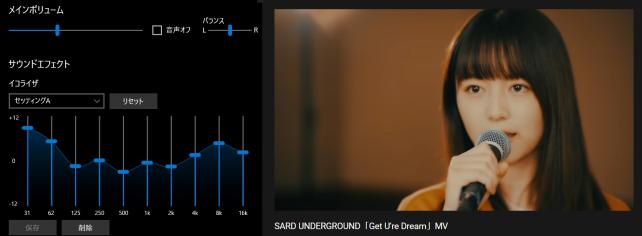





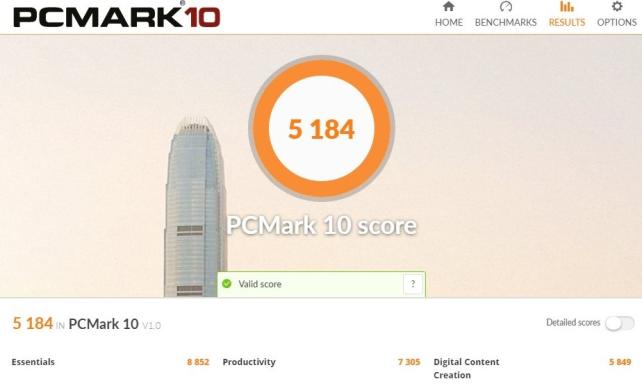



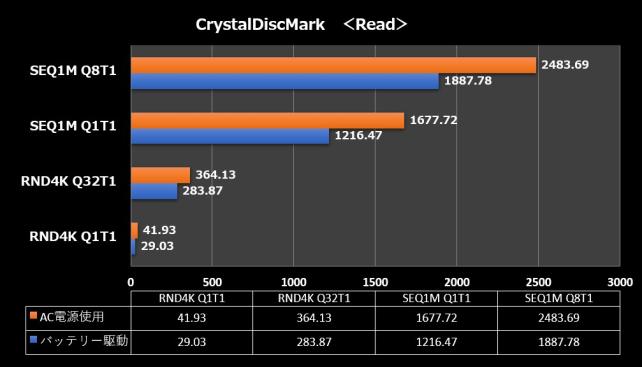
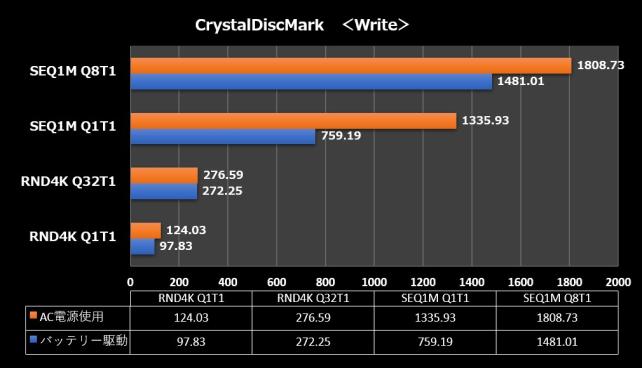
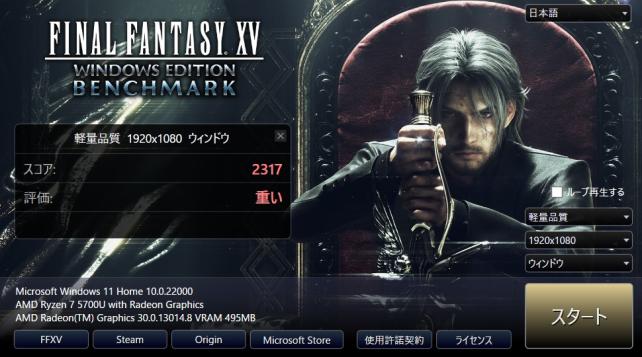



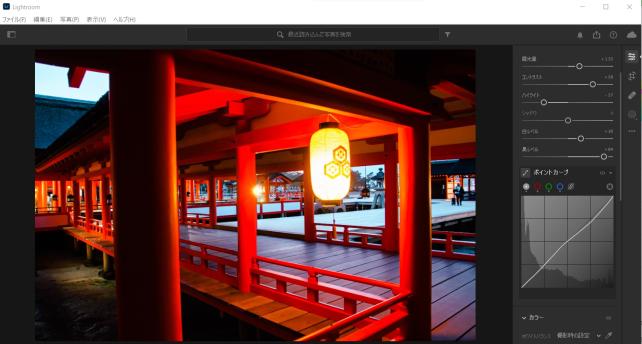







Takahiroさん
2021/11/26
みっちゃんさん
2021/11/26
やはり、そう思いますよね・・・
メモリ、ストレージの所でも書きましたが、カスタマイズモデルなので換装可能だと考えています。ですが、この時点での裏蓋開けレビューは掟破りかも(笑)